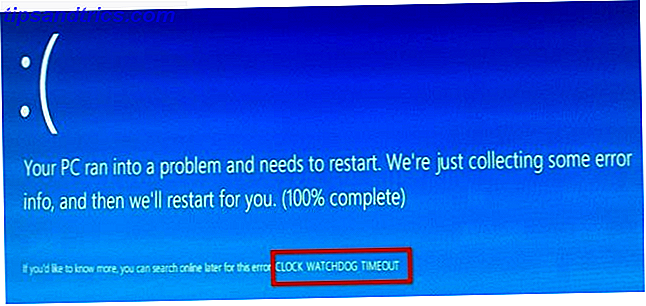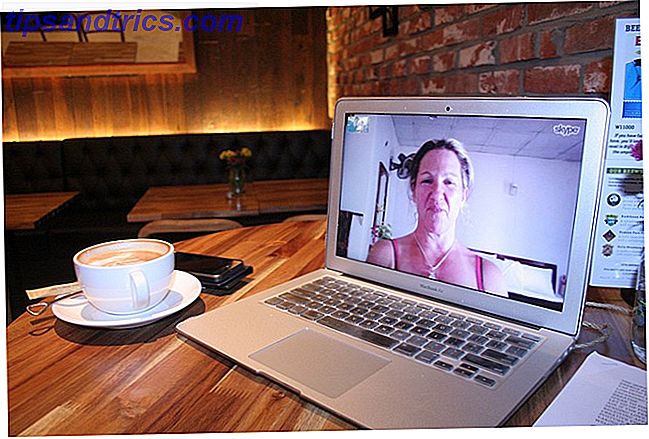L'anno scorso ho scritto un articolo sui vantaggi della crittografia delle cartelle del PC con Truecrypt e ho anche brevemente toccato di essere in grado di crittografare la tua penna USB con TrueCrypt. Bene, l'altro giorno ho ricevuto una bella chiavetta USB da 2 GB come freebie e così ho deciso di installare le app portatili di John Haller su di esso. Ma prima mi sono diretto al sito di Truecrypt per installare il nuovo programma di crittografia 6.0 aggiornato.
La crittografia è assolutamente essenziale, soprattutto se sei il tipo di persona che trasporta la chiavetta USB come se fossero le chiavi della tua auto o il tuo rossetto. Le chiavette USB sono così piccole da essere facilmente perse e possono essere facilmente rubate. Pensa a tutte le informazioni che vengono memorizzate su una di queste cose. Il Ministero della Difesa britannico ne ha persi 131 dal 2004! Un mio amico lo lascia cadere per la strada quando cammina con il suo cane e il suo cane continua a camminare per riprenderlo! Quindi vale la pena prendere il tempo e avere la crittografia.
Inoltre, guarda in questo modo. Se qualcuno ha trovato la tua chiavetta USB e non è stata crittografata, avrebbe accesso al tuo browser Firefox (con accesso ai tuoi segnalibri privati, incluso il banking online), ai tuoi file privati, al tuo programma FTP portatile (con le impostazioni del tuo sito Web), alle password, email, contatti IM e molto altro. Se la persona fosse onesta, potrebbe non essere così male, ma se la persona non fosse onesta ... be ', allora potrebbe essere catastrofica per te. Il furto d'identità sarebbe solo l'inizio dei tuoi problemi.
L'unico problema con l'utilizzo di TrueCrypt per la crittografia è che è necessario disporre dei privilegi di amministratore sul computer in cui si sta inserendo la chiavetta USB crittografata. Ad esempio, questo non sarebbe un vantaggio per gli internet cafè. Ciò andrebbe bene solo se viaggiavi tra più computer fidati personali e di lavoro e volevi assicurarti contro il furto o la perdita mentre viaggiavi.
OK, assicuriamoci.
Passaggio uno: scarica Truecrypt 6.0
Il primo passo ovvio. Andare avanti e scaricare il programma di crittografia. MA dal momento che stai mettendo questo sulla tua chiavetta USB, NON installarlo ovunque. Quando fai doppio clic sul file "exe", vedrai questo. Scegli la seconda opzione. Questo semplicemente decomprimerà i file sul tuo computer e non installerà nulla.

Quando i file vengono decompressi, sposta l'intero lotto sulla chiavetta USB. Una volta che sono seduti sulla chiavetta USB, di nuovo non installare nulla. Lasciali lì.
Passaggio due: Trasforma TrueCrypt in "Modalità viaggiatore"
Nella cartella della chiavetta USB, fai doppio clic sul file "Truecrypt.exe" e questo apre la schermata principale. Vai a "strumenti" quindi "Impostazione disco viaggiatore". Questo fa apparire questo:

Cambia "crea file disco viaggiatore su" a qualsiasi unità PC in cui ti trovi la tua chiavetta USB al momento. Fai spuntare la casella sotto. Per quanto riguarda la configurazione di Autorun, beh questo dipende dalle preferenze personali, quindi decidi tu. Quando hai fatto tutto, premi crea. Dopo qualche secondo riceverai un messaggio che ti informa che la modalità viaggiatore è stata creata correttamente.
Passaggio 3: sposta i programmi desiderati nella penna USB
Ora sposta i tuoi programmi e file desiderati nella tua chiavetta USB. Come ho detto, ho deciso di mettere le eccellenti PortableApps di John Haller sulla mia penna USB. Così ho scaricato e trasferito tutti sulla chiavetta USB accanto al programma Truecrypt e alcuni documenti. Si noti che non abbiamo ancora crittografato nulla . Questo viene dopo.
Passaggio 4: creare un'area crittografata
OK, ora faremo la crittografia. Vai alla cartella Truecrypt nella tua chiavetta USB e fai doppio clic su "Truecrypt Format.exe". Questo fa apparire questo schermo.

Scegli "crea un contenitore di file" e segui queste istruzioni dal punto 3 per creare un contenitore crittografato. Non ho intenzione di passare attraverso tutto qui perché è un processo lungo. Un punto importante però: NON riempire tutta la chiavetta USB. Creo solo un contenitore che riempie al massimo il 75% della tua penna USB. Lascia il resto libero e non criptato. È sempre bene avere dello spazio libero.
Prima che qualcuno indichi l'opzione 2 che crittografa l'intera chiavetta USB, tutti quelli con cui ho parlato di questo suggeriscono che ciò non dovrebbe essere fatto, in quanto annullarlo in seguito è complicato e potrebbe compromettere l'unità USB. Fare a modo mio è meglio perché a) hai ancora spazio libero per i file non criptati eb) se non vuoi più TrueCrypt, puoi semplicemente cancellare tutto. Molto più facile.
Passaggio 5: sposta i programmi nell'area crittografata

Una volta che il contenitore criptato è stato creato, nella tua chiavetta USB avrai tre elementi: la cartella con i tuoi programmi / file, la cartella con l'applicazione TrueCrypt e il contenitore crittografato appena creato. Ora quello che stai per fare è spostare i tuoi programmi e file all'interno del contenitore criptato.
A tale scopo, fai doppio clic su "Truecrypt.exe" e "montaggio" (scelta) su un'altra unità, il contenitore crittografato che hai appena creato. Questo lo apre e lo decodifica. Quando si apre, trascina i tuoi file e programmi all'interno con il mouse. Quando hai finito, basta smontare il contenitore che lo richiude e lo crittografa pesantemente. Nessuno può entrare ora senza conoscere la password. Quindi spero che tu abbia scelto una buona password!
Non dimenticare di cancellare i programmi e i file che si trovano fuori dal contenitore criptato: quelli che hai appena trascinato all'interno del contenitore sono copie. Se ti rassicura, monta di nuovo il contenitore, aprilo e guarda dentro. Vedrai i tuoi file e le tue app all'interno del tutto sani e salvi.
Passo Sei: In sintesi
Ricapitoliamo cosa abbiamo fatto qui. Non abbiamo crittografato l'intera chiavetta USB. Tutto quello che abbiamo fatto è mettere un contenitore crittografato sulla chiavetta USB insieme al programma di crittografia Truecrypt per crittografare e decrittografare i tuoi file. Se qualcuno dovesse rubare la chiavetta USB o trovarla (se la si è lasciata cadere), tutto ciò che troverebbero sul disco sarebbe un contenitore criptato che, senza la password, è assolutamente inutile e indistruttibile.
Potresti anche voler inserire (nella parte non cifrata del disco) un file di testo con il tuo nome, indirizzo email e numero di telefono, quindi se un buon samaritano dovesse venire con loro, avrebbero la possibilità di fare la cosa giusta e restituire il tuo proprietà a voi. Un piccolo incentivo potrebbe anche essere menzionato a seconda di quanto sei disperata per riavere la tua proprietà.
Ti piace utilizzare altri programmi di crittografia diversi da TrueCrypt? Quali particolari metodi di protezione e rilevamento della chiavetta USB hanno funzionato per te? Ne sentiamo parlare nei commenti!